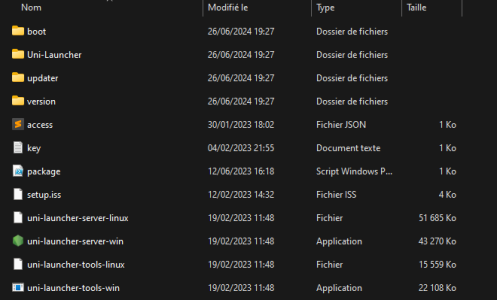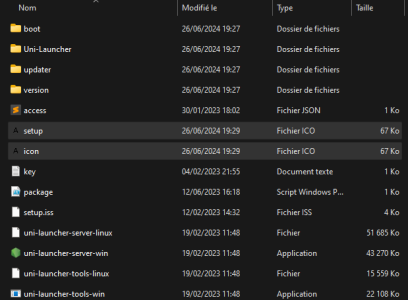Bonjour à tous,
Voici un tutoriel assez simple afin de modifier les icones du Setup et du Launcher du script Uni-Launcher.
[CODE lang="ini" title="N°1" highlight="1"]SetupIconFile=Setup.ico[/CODE]
[CODE lang="ini" title="N°3" highlight="2, 3"][Icons]
Name: "{autoprograms}\{#MyAppName}"; Filename: "{app}\{#MyAppExeName}"; IconFilename: "{app}\icon.ico"; IconIndex: 0
Name: "{autodesktop}\{#MyAppName}"; Filename: "{app}\{#MyAppExeName}"; IconFilename: "{app}\icon.ico"; IconIndex: 0; Tasks: desktopicon[/CODE]
J'espère que ce tutoriel vous auras aider, si vous avez la moindre question n'hésitez pas
Voici un tutoriel assez simple afin de modifier les icones du Setup et du Launcher du script Uni-Launcher.
Le script
Début du tutoriel:
Étape 1
Dans un premier temps, rendez-vous dans le dossier de votre launcher /Uni-Launcher/
Glissez y vos deux icones
"setup.ico" et "icon.ico" pour ma part
setup.ico = icone de l'installateur
icon.ico = icone du launcher
Étape 2
Ouvrir le fichier "setup.iss" avec Inno Setup Compiler ou un éditeur de texte.
Étape 3
Dans la catégorie [Files] ajouter cette ligne à la fin après la ligne "WizardStyle=modern".
[CODE lang="ini" title="N°1" highlight="1"]SetupIconFile=Setup.ico[/CODE]
Étape 4
Dans la catégorie [Files] Remplacer votre catégorie complète par celle ci-dessous.
[CODE lang="ini" title="N°2" highlight="2"][Files]
Source: ".\icon.ico"; DestDir: "{app}"; Flags: ignoreversion
Source: ".\Uni-Launcher\{#MyAppExeName}"; DestDir: "{app}"; Flags: ignoreversion
Source: ".\Uni-Launcher\*"; DestDir: "{app}"; Flags: ignoreversion recursesubdirs createallsubdirs
Source: ".\boot\*"; DestDir: "{userappdata}\Uni-Launcher\{#MyAppName}\boot"; Flags: ignoreversion recursesubdirs createallsubdirs[/CODE]
Source: ".\icon.ico"; DestDir: "{app}"; Flags: ignoreversion
Source: ".\Uni-Launcher\{#MyAppExeName}"; DestDir: "{app}"; Flags: ignoreversion
Source: ".\Uni-Launcher\*"; DestDir: "{app}"; Flags: ignoreversion recursesubdirs createallsubdirs
Source: ".\boot\*"; DestDir: "{userappdata}\Uni-Launcher\{#MyAppName}\boot"; Flags: ignoreversion recursesubdirs createallsubdirs[/CODE]
Étape 5
Dans la catégorie [Icons] Remplacer votre catégorie complète par celle ci-dessous.
[CODE lang="ini" title="N°3" highlight="2, 3"][Icons]Name: "{autoprograms}\{#MyAppName}"; Filename: "{app}\{#MyAppExeName}"; IconFilename: "{app}\icon.ico"; IconIndex: 0
Name: "{autodesktop}\{#MyAppName}"; Filename: "{app}\{#MyAppExeName}"; IconFilename: "{app}\icon.ico"; IconIndex: 0; Tasks: desktopicon[/CODE]
Une fois les étapes effectuer, vous n'avez plus qu'a compiler votre setup via la touche F9 de votre clavier.
J'espère que ce tutoriel vous auras aider, si vous avez la moindre question n'hésitez pas